
![]()
Vous pouvez suivre votre cycle menstruel dans l’app Santé de votre iPhone ou l’app Suivi du cycle de votre Apple Watch. Vous pouvez configurer l’app de manière à recevoir des notifications à l’approche de vos prochaines règles ou de votre prochaine période de fertilité.
L’app Suivi du cycle fait partie de watchOS 6. watchOS 6 est compatible avec Apple Watch Series 1 et les modèles ultérieurs. La mise à niveau vers watchOS 6 nécessite un iPhone 6s ou un modèle ultérieur doté d’iOS 13 ou d’une version ultérieure.
Découvrez comment l'app Santé est conçue pour protéger vos informations
Configurer l’app Suivi du cycle
- Sur votre iPhone ou votre iPad, ouvrez l’app Santé.
- Sur iPhone, touchez l’onglet Parcourir. Sur iPad, touchez
 pour ouvrir la barre latérale.
pour ouvrir la barre latérale. - Touchez Suivi du cycle.
- Touchez Démarrer, puis suivez les instructions qui s’affichent à l’écran.

Suivre votre cycle menstruel
- Sur votre iPhone ou votre iPad, ouvrez l’app Santé.
- Sur iPhone, touchez l’onglet Parcourir. Sur iPad, touchez
 pour ouvrir la barre latérale.
pour ouvrir la barre latérale. - Touchez Suivi du cycle.
- Balayez l’écran jusqu’à la bonne date, puis touchez l’ovale pour consigner vos règles.
- Pour ajouter d’autres renseignements, faites défiler l’écran vers le bas, touchez une catégorie, apportez un changement, puis touchez OK. Vous pouvez consulter l’historique des symptômes, des saignements, de la température basale, etc.
Pour suivre votre cycle à partir de votre Apple Watch, ouvrez l’app Suivi du cycle, balayez l’écran jusqu’à la bonne date, puis touchez l’ovale pour consigner vos règles.
![]()
Ajouter des facteurs de cycle
Vous pouvez également ajouter des facteurs susceptibles d’influencer les dates et la durée de votre cycle, tels qu’une grossesse.
- Sur votre iPhone ou votre iPad, ouvrez l’app Santé.
- Sur iPhone, touchez l’onglet Parcourir. Sur iPad, touchez
 pour ouvrir la barre latérale.
pour ouvrir la barre latérale. - Touchez Suivi du cycle.
- Sous la section Vos cycles, touchez Facteurs.
- Touchez Ajouter un facteur dans le coin supérieur droit, puis sélectionnez Grossesse, Lactation ou Contraceptif.
- Saisissez une date de début pour le facteur, puis touchez OK.
Si un facteur a été ajouté par erreur, touchez-le, puis touchez Supprimer le facteur.
Pour indiquer qu’un facteur n’est plus actif, touchez-le, puis touchez Terminé. Saisissez une date de fin, puis touchez OK. Touchez Afficher tous les facteurs pour afficher l’historique de vos facteurs.
Signification des couleurs
L’app Santé et l’app Suivi du cycle permettent toutes les deux de vérifier d’un coup d’œil la date de vos règles ou votre période de fertilité. Légende des symboles et des couleurs utilisés dans l’app :

![]()
L’ovale bleu clair indique votre période de fertilité de six jours.
![]()
L'ovale violet clair indique le jour de votre ovulation estimé rétrospectivement.1

![]()
Les bandes rouges dans un cercle indiquent la date prévue de vos règles.
![]()
Les points rouges indiquent les jours de vos règles qui ont été consignés.

![]()
Les points violets indiquent les jours où vous avez consigné des renseignements.

Consulter et exporter l'historique de votre cycle
- Sur votre iPhone ou votre iPad, ouvrez l’app Santé.
- Sur iPhone, touchez l’onglet Parcourir. Sur iPad, touchez
 pour ouvrir la barre latérale.
pour ouvrir la barre latérale. - Touchez Suivi du cycle.
- Faites défiler jusqu'à Vos cycles.
- Touchez Historique des cycles. Vous pouvez toucher Exporter PDF pour générer un fichier PDF des 12 derniers mois de l'historique des cycles.
- Touchez le cycle que vous souhaitez consulter. Vous pouvez aussi toucher Exporter PDF pour générer un fichier PDF pour le cycle sélectionné.
- Pour modifier la vue Détail des cycles, touchez Modifier, puis sélectionnez ou désélectionnez les informations que vous souhaitez ou non consulter.

Configurer les notifications relatives au suivi des règles et de la fertilité et les données de prédiction
- Sur votre iPhone ou votre iPad, ouvrez l’app Santé.
- Sur iPhone, touchez l’onglet Parcourir. Sur iPad, touchez
 pour ouvrir la barre latérale.
pour ouvrir la barre latérale. - Touchez Suivi du cycle.
- Faites défiler l’écran vers le bas et touchez Options.
- Actives les Prédictions des règles et les Notifications des règles. Ces notifications peuvent vous indiquer la date approximative du début de vos règles et vous demander si elles sont terminées.
- Sur iPhone, touchez Détection d’écart de cycle et sélectionnez les écarts pour lesquels vous souhaitez recevoir une notification.
- Activez les Prédictions de fertilité et les Notifications de fertilité. Ces notifications peuvent vous indiquer la date de début probable de votre période de fertilité.
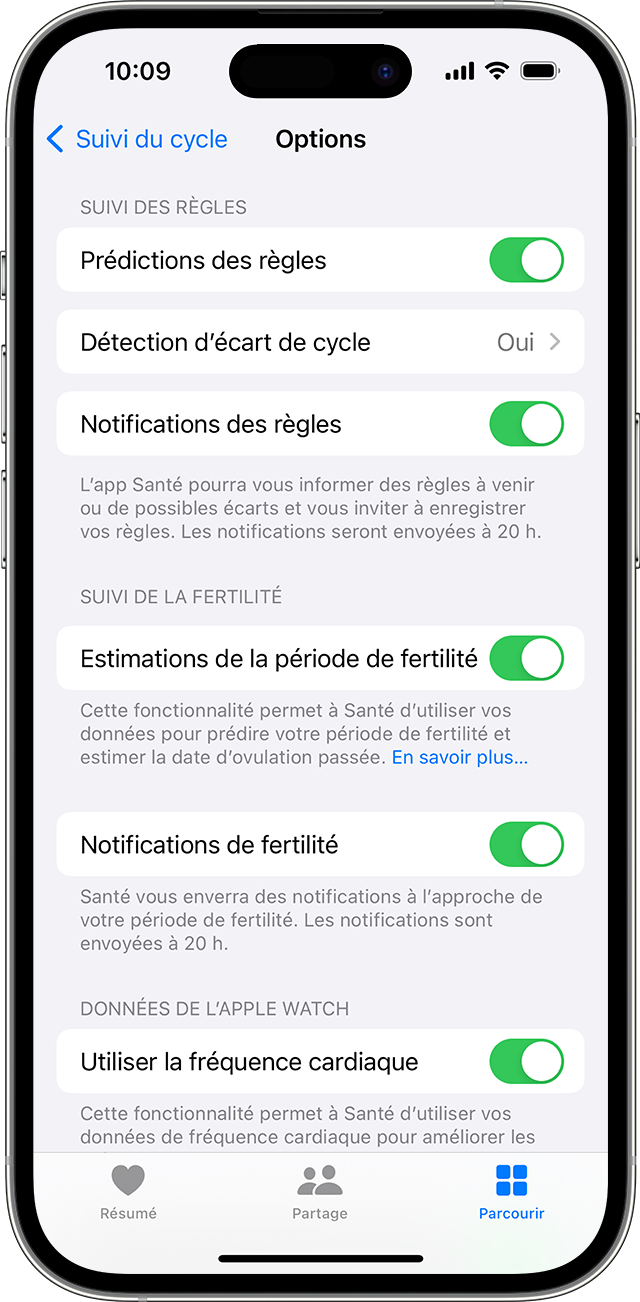
Ces prédictions commencent après que vous avez saisi la date de vos dernières règles dans l’app Suivi du cycle et s’appuient sur les données consignées. Si vous consignez un cycle menstruel avant la date de début prévue, vous ne recevrez aucune notification prédictive de règles pour ce cycle. Les notifications s’affichent sur votre Apple Watch ou sur votre iPhone, selon l’appareil que vous utilisez.

Calcul des prédictions
Les prédictions de règles sont calculées en fonction des données que vous avez consignées sur vos règles précédentes et la durée de votre cycle, y compris le nombre de jours que durent généralement vos règles et la durée habituelle de votre cycle. Lorsque vous configurez Suivi du cycle, vous avez la possibilité de saisir des données relatives à l’historique de votre cycle, y compris le jour du début de vos dernières règles, leur durée habituelle et la durée habituelle de votre cycle. Vous pouvez saisir ces données manuellement ou confirmer des données déjà consignées dans l’app Santé à partir d’apps tierces. Consigner quotidiennement des données sur vos règles permet d’obtenir des prédictions plus fiables.
La période de fertilité couvre les six jours pendant lesquels vous avez le plus de chances de tomber enceinte. Elle est calculée en fonction des données que vous avez consignées sur vos règles ou du résultat positif à un test d’ovulation. Les prédictions de période de fertilité s’appuient sur la méthode traditionnelle du calendrier. Pour obtenir la période de fertilité, il faut soustraire 13 jours (la phase lutéale) de la date de début estimée du cycle suivant. Si vous saisissez un résultat positif à un test d’ovulation, la prédiction de période de fertilité peut être ajustée pour que le jour cinq de la période de fertilité coïncide avec le premier résultat positif au test d’ovulation d’un cycle.
Avec l’Apple Watch Series 8 (ou une version ultérieure) et avec tous les modèles d’Apple Watch Ultra, vos données de température du poignet peuvent être utilisées pour estimer le jour probable de votre ovulation et améliorer ainsi les prédictions des règles.
En savoir plus sur les estimations rétrospectives de l'ovulation dans Suivi du cycle

À propos des données de fréquence cardiaque et des prédictions
En plus des informations que vous avez consignées sur les règles précédentes et la durée de votre cycle, l'app Santé peut utiliser vos données de fréquence cardiaque de l'Apple Watch pour améliorer les prédictions de Suivi du cycle.2 L'utilisation des données de fréquence cardiaque de l'Apple Watch pour améliorer les prédictions est activée par défaut, mais vous pouvez la désactiver à tout moment.
- Sur votre iPhone, ouvrez l’app Santé et touchez l’onglet Parcourir.
- Touchez Suivi du cycle.
- Faites défiler l’écran vers le bas et touchez Options.
- Désactivez Données de rythme cardiaque.

À propos des écarts de cycle
Suivi du cycle peut vous informer si l'historique des cycles consignés au cours des six derniers mois indique un schéma de règles irrégulières, de règles peu fréquentes, de règles prolongées ou de pertes vaginales légères persistantes. Si vous recevez une alerte ou une notification concernant un éventuel écart de cycle, vous serez en mesure de consulter votre historique des cycles consignés. S'il est exact, vous pourrez vous renseigner sur l'écart de cycle détecté et exporter les 12 derniers mois de votre historique des cycles en fichier PDF à des fins d'examen par votre fournisseur de soins de santé. Lorsqu'un facteur de cycle récent ou en cours est consigné, la détection d'écarts de cycle est automatiquement désactivée.

Masquer l’app Suivi du cycle
Vous pouvez supprimer des apps directement à partir de l’écran d’accueil de votre Apple Watch :
- Appuyez sur la Digital Crown pour accéder à l’écran d’accueil.
- Touchez et maintenez l’app Suivi du cycle jusqu’à ce que l’icône de l’app s’anime. Si l’app ne s’anime pas, recommencez en appuyant moins fort.
- Touchez le bouton de suppression
 , puis touchez Supprimer l’app. Certaines apps intégrées Apple ne peuvent pas être supprimées.
, puis touchez Supprimer l’app. Certaines apps intégrées Apple ne peuvent pas être supprimées. - Appuyez sur la Digital Crown pour terminer.
Si vos apps s’affichent sous forme de liste, effectuez un balayage vers la gauche sur l’app Suivi du cycle, puis touchez l’icône de corbeille pour la supprimer.

Supprimer les données de suivi du cycle
- Ouvrez l’app Santé sur votre iPhone.
- Touchez Parcourir, puis Suivi du cycle.
- Touchez Afficher les éléments de Suivi du cycle.
- Sélectionnez un élément plus ancien, puis touchez Afficher toutes les données.
- Touchez Modifier dans le coin supérieur droit.
- Touchez le bouton de suppression
 à côté de chaque élément, puis touchez Supprimer. Vous pouvez également toucher Supprimer tout dans le coin supérieur gauche.
à côté de chaque élément, puis touchez Supprimer. Vous pouvez également toucher Supprimer tout dans le coin supérieur gauche.

À propos de vos données de santé et de vie privée
Vous seul(e) pouvez utiliser et partager les informations que vous ajoutez à votre sujet dans l'app Santé. Vous pouvez décider quelle information est placée dans l'app Santé et les personnes qui peuvent accéder à vos données.
Lorsque votre téléphone est verrouillé à l'aide d'un code d'accès, Touch ID ou Face ID, toutes vos données de santé et de forme physique dans l'app Santé, autre que votre fiche médicale, sont chiffrées. Toutes les données de santé synchronisées sur iCloud sont chiffrées à la fois en transit et sur nos serveurs. Si vous disposez d'une version récente de watchOS et iOS avec l'authentification à deux facteurs et un code d'accès par défaut, vos données de santé et d'activité seront stockées de manière à ce que Apple ne puisse pas les lire.
Cela signifie que lorsque vous utilisez la fonction de Suivi du cycle et que l'authentification à deux facteurs est activée, vos données de santé synchronisées sur iCloud sont chiffrées de bout en bout, et Apple ne possède pas la clé pour décrypter les données et ne peut donc pas les lire.
Découvrez comment l'app Santé est conçue pour sécuriser vos données et protéger votre vie privée

Informations importantes
- Suivi du cycle ne doit pas être utilisé comme une méthode de contraception.
- Les données de Suivi du cycle ne doivent pas être utilisées pour établir un diagnostic de l'état de santé d'une personne.
- Les apps tierces qui fonctionnent avec l’app Santé peuvent également être utilisées avec Suivi du cycle.
1. Les estimations d’ovulation ne sont disponibles que sur l’Apple Watch Series 8 (ou une version ultérieure) et sur tous les modèles d’Apple Watch Ultra; elles ne sont disponibles que dans certains pays ou certaines régions.
2. L'option des données de fréquence cardiaque n'est disponible que dans certains pays ou certaines régions, et votre Apple Watch doit être jumelée avec un iPhone muni d'iOS 15 ou d'une version ultérieure.